win7系统怎么做备份|win7系统做备份的方法
发布时间:2015-06-06 19:15:15作者:知识屋
系统出现问题并不是说一定要卸载系统,你们为什么不在系统出现问题以前,做一个备份呢?其实刚安装了WIN7系统后,建议大家对我们的电脑系统做个备份,以后电脑出现了一些问题,我们可以把系统备份恢复过来到系统刚安装时的状态,其实WIN7系统已经给我们提供了对系统备份的功能,接下来小编给大家讲下如何对WIN7系统做备份的方法。
利用系统自带的备份还原,这种方法的缺点是如果以后系统出现问题,无法进入系统的话,就无法恢复系统了。
1:首先我们点击开始菜单,打开控制面板!

2:在控制面板中点击系统和安全!
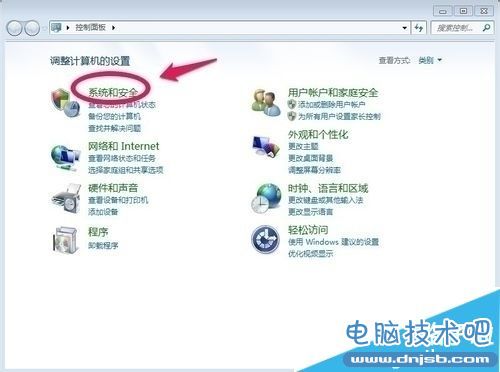
我们选择备份和还原中的备份您的计算机!
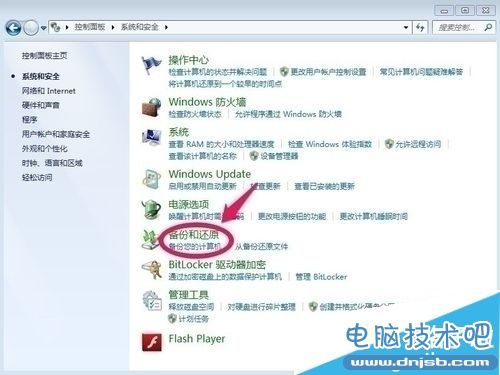
3:我们选择创建系统映像,然后选择把备份保存在那个盘,因为我们要对系统做备份,所以我们不要选择C盘保存备份!然后下一步!
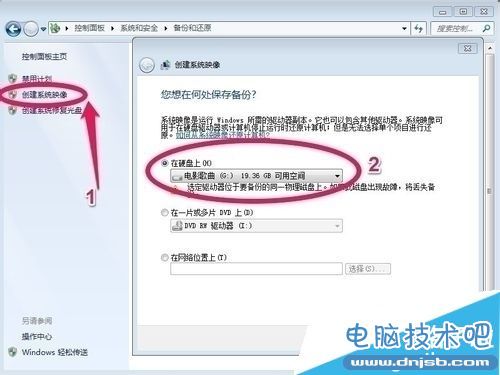
4:我们选择C盘,我们要给C盘做备份,然后单击下一步!
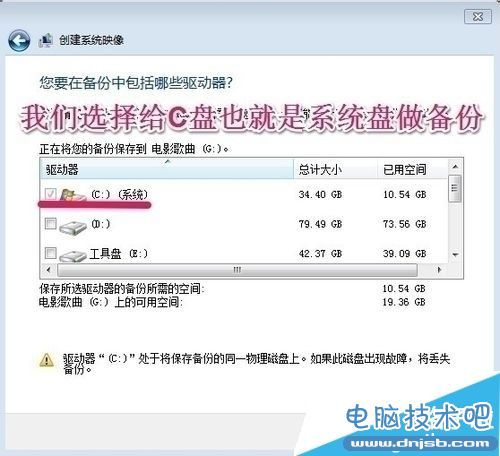
5:在这个界面上,我们单击开始备份!我们对C盘也就是系统盘做备份!
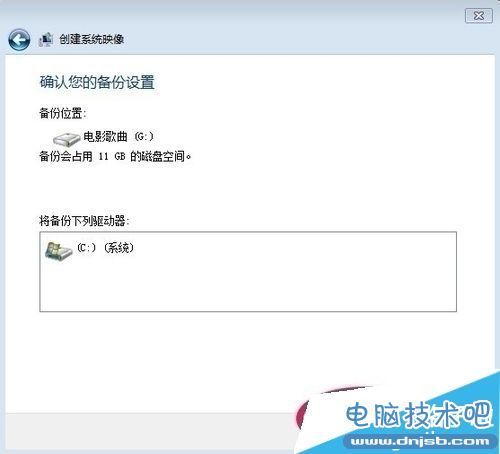
6:系统备份开始,我们耐心点等待即可!
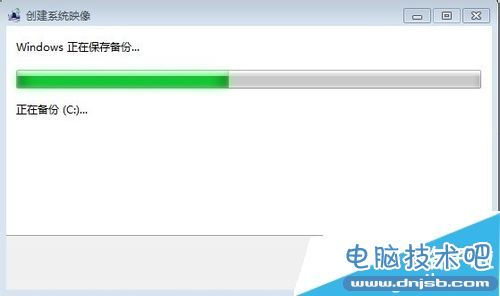
7:系统备份完以后,会提示我们是否创建系统修复光盘,我们如果有刻录机当然可以刻录一张系统修复光盘。如果没有空光盘和刻录机我们选择“否”。我们的C盘已经做了备份!
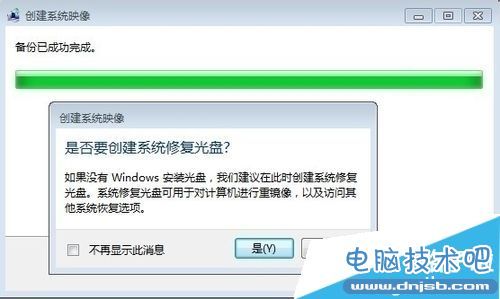
8:以后我们系统出了问题的时候,我们可以还原我们所做的备份!
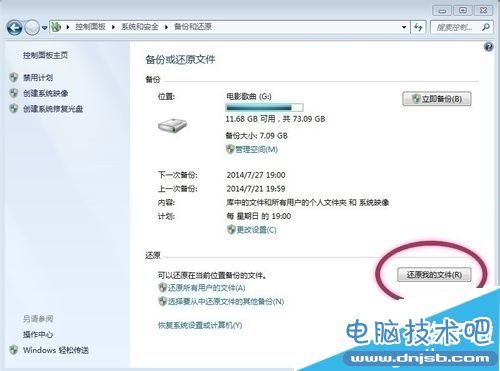
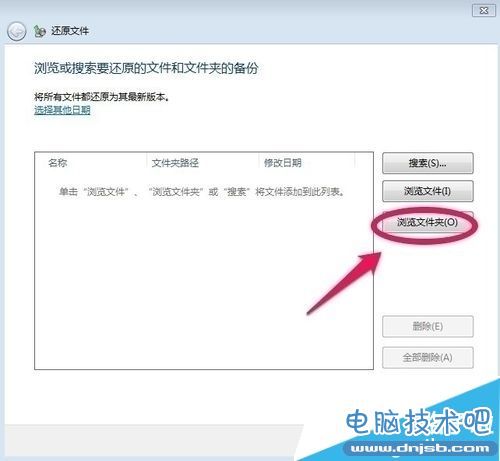
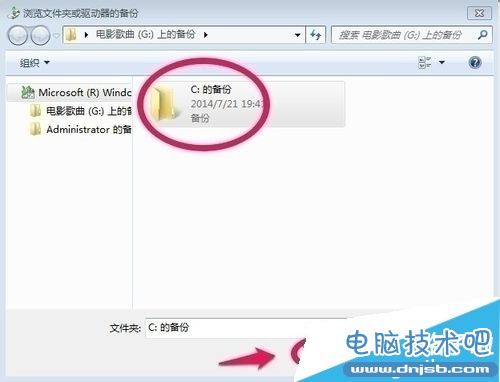
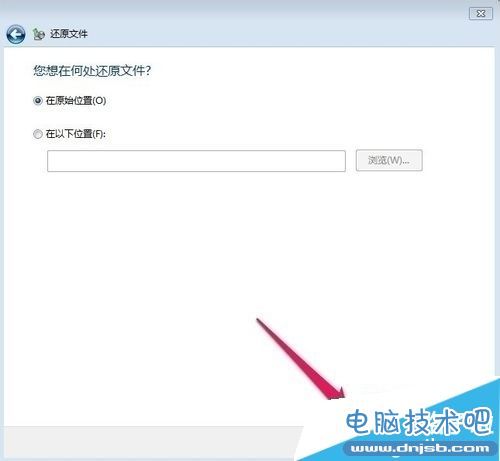
相关知识
软件推荐
更多 >-
2
win7桌面的库文件夹怎么删除掉?
-
3
win7局域网无法ping通本机的解决方法
-
4
如何对Win7系统的默认字体清晰度进行调节?
-
5
下载的字体怎么安装到电脑上,电脑字体安装方法[此教程适用于多种
-
6
Win7比XP系统好用 用好WIN7必须记住的70个技巧
-
7
Windows安装更新过程中能不能停止安装更新?
-
8
图解Windows XP文件夹无权限拒绝访问
-
9
比较常见的BIOS设置方法实现U盘成功装系统
-
10
怎么看系统是不是正版? 查看Win7是不是正版方法













































